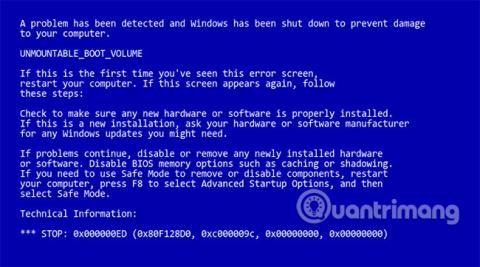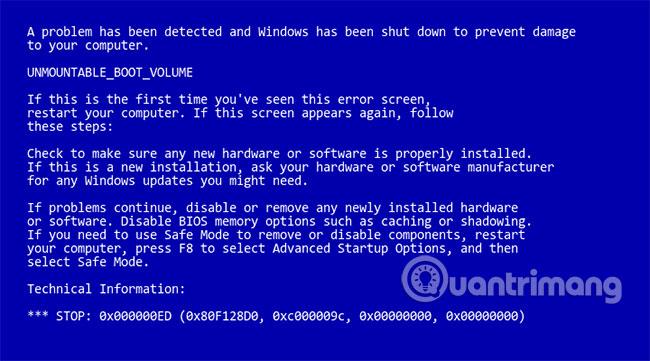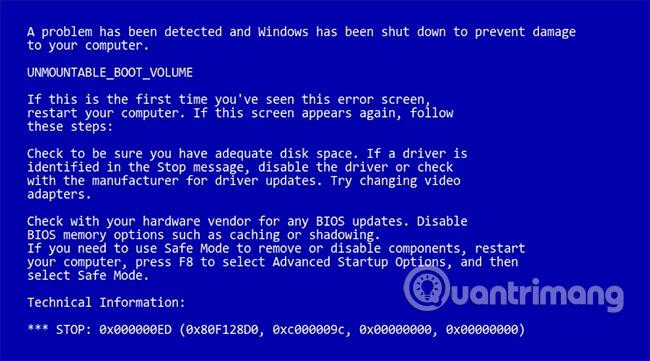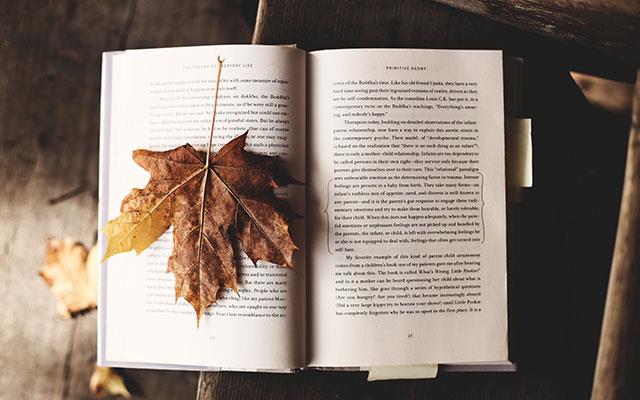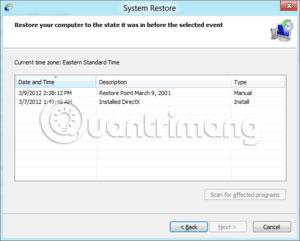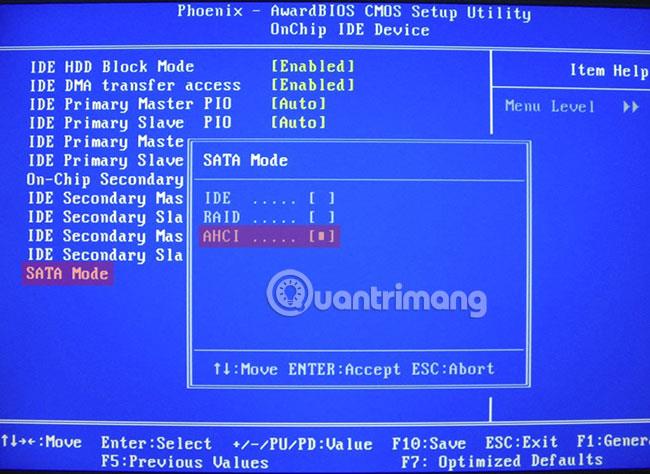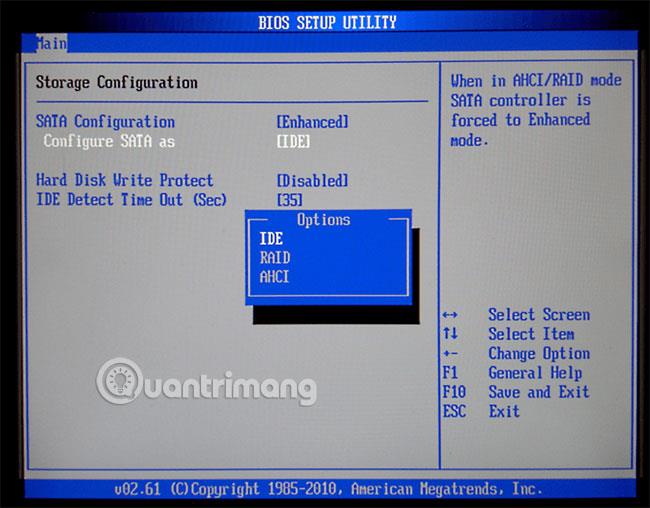Το σημερινό άρθρο θα μοιραστεί με τους αναγνώστες πληροφορίες σχετικά με τις αιτίες και τις πιθανές λύσεις για τη διόρθωση της μπλε οθόνης θανάτου (BSOD) που σχετίζεται με την εκκίνηση, του UNMOUNTABLE_BOOT_VOLUME και του κωδικού διακοπής STOP: 0x000000ED.
Αυτό το σφάλμα μερικές φορές γράφεται λάθος ως UNMOUNTABLE_BOOT_DRIVE, αλλά λειτουργικά τα δύο σφάλματα είναι τα ίδια.
Η επιδιόρθωση που αναφέρεται στο άρθρο ισχύει για Windows XP , Windows Vista και Windows 7 .
Οδηγίες για τη διόρθωση του σφάλματος UNMOUNTABLE_BOOT_VOLUME
Επισκόπηση του σφάλματος UNMOUNTABLE_BOOT_VOLUME
Οι ακόλουθες πληροφορίες σχετικά με αυτό το σφάλμα έχουν συγκεντρωθεί, με βάση πληροφορίες που έχουν συγκεντρωθεί από μηχανικούς, προγραμματιστές και τεχνικούς ή οργανισμούς παγκοσμίως.
Περιγραφή και σήματα αναγνώρισης
Κατά την εκκίνηση ενός υπολογιστή με Windows XP, Windows Vista ή Windows 7, ενδέχεται να συναντήσετε μια μπλε οθόνη θανάτου (BSOD) με το μήνυμα σφάλματος, UNMOUNTABLE_BOOT_VOLUME, και συχνά τον κωδικό διακοπής STOP: 0x000000ED, παρόμοια με το στιγμιότυπο οθόνης παρακάτω:
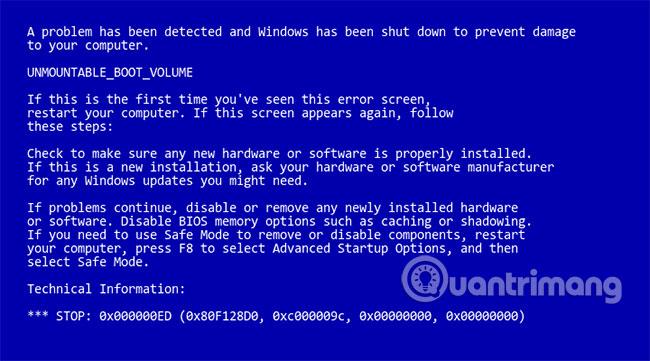
Μερικές φορές, το μήνυμα σφάλματος έχει επίσης μια άλλη "παραλλαγή" ως εξής:
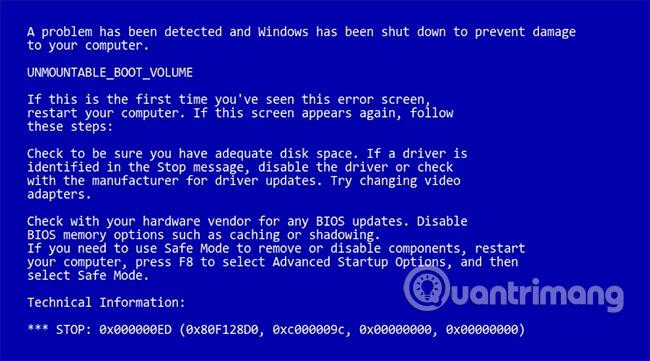
Αιτία σφάλματος UNMOUNTABLE_BOOT_VOLUME
Το σφάλμα UNMOUNTABLE_BOOT_VOLUME είναι ένα σημάδι ότι τα Windows δεν μπορούν να προσαρτήσουν το σύστημα αρχείων εκκίνησης για να διαβάσουν/φορτώσουν τις απαραίτητες εξαρτήσεις από εκεί.
Ενώ τα Windows, που βασίζονται σε μια δομή μικροπυρήνα, μπορούν να φορτώνουν εξαρτήσεις και στοιχεία δυναμικά, υπάρχει ένα βασικό σύνολο εξαρτήσεων, το οποίο πρέπει οπωσδήποτε να συνδεθεί στο διαδίκτυο κατά τη διαδικασία εκκίνησης, διαφορετικά τα Windows δεν θα εκκινήσουν, ακόμα κι αν γίνει κλήση του πυρήνα.
Με τις τελευταίες εκδόσεις των Windows, και ειδικά μετά την αναδιάρθρωση του πυρήνα και του προγράμματος οδήγησης που πραγματοποιήθηκε κατά την ανάπτυξη των Windows Vista, αυτή η λίστα στοιχείων μειώθηκε σταδιακά και περιλαμβάνει πλέον μόνο προγράμματα οδήγησης εισόδου/εξόδου. πιο βασικά και δημοφιλή). Γενικά, τα βασικά προγράμματα οδήγησης εισόδου/εξόδου είναι ικανά να λειτουργούν με διαφορετικά συστήματα χωρίς να απαιτούν κάποια ειδική συμβατότητα, επειδή μεγάλο μέρος του υλικού στο οποίο συνδέονται έχει ήδη σχεδιαστεί και αναπτυχθεί. πρότυπα, πέρα από ελεγκτές για προγράμματα οδήγησης σκληρού δίσκου.
Εάν τα Windows δεν μπορούν να αναγνωρίσουν και να συνδεθούν με τον ελεγκτή σκληρού δίσκου (είτε είναι ενσωματωμένος στη μητρική πλακέτα είτε ως κάρτα PCI-E), ή εάν ο ελεγκτής σκληρού δίσκου έχει συνδεθεί με επιτυχία αλλά τα Windows δεν μπορούν να διαβάσουν τη μονάδα, εκκινείται από εκεί για διάφορα μπορεί να εμφανιστούν λόγοι, όπως το σφάλμα UNMOUNTABLE_BOOT_VOLUME.
Αυτό το σφάλμα προκύπτει λόγω ενός ή περισσότερων από τα ακόλουθα:
Αιτία 1: Το πρόγραμμα οδήγησης του ελεγκτή μονάδας είναι κατεστραμμένο ή μη συμβατό
Όπως εξηγήθηκε παραπάνω, εάν τα Windows δεν μπορούν να αναγνωρίσουν και να συνδεθούν με τον ελεγκτή σκληρού δίσκου, που είναι υπεύθυνος για τη μονάδα δίσκου στην οποία βρίσκεται το διαμέρισμα συστήματος, ο πυρήνας των Windows δεν θα μπορεί να διαβάσει και να φορτώσει βασικές εξαρτήσεις από τη μονάδα δίσκου. Επομένως, η μπλε οθόνη όπως θα εμφανιστεί παραπάνω.
Μια κοινή αιτία αυτού του σφάλματος είναι η ανεπιτυχής απεγκατάσταση ή ενημέρωση/αναβάθμιση προγραμμάτων οδήγησης ελεγκτή σκληρού δίσκου.
Για παράδειγμα, εάν το πρόγραμμα οδήγησης διαχείρισης μονάδας δίσκου Intel ή LSI έχει διαγραφεί, καταστραφεί, απεγκατασταθεί ή αναβαθμιστεί λανθασμένα και τα Windows δεν έχουν ακόμη «αρχικό», βασική υποστήριξη για τον συγκεκριμένο ελεγκτή σκληρού δίσκου που χρησιμοποιείται, τα Windows δεν θα μπορούν να επικοινωνούν με τον προσαρμογέα μονάδας δίσκου για ανάγνωση των απαραίτητων δεδομένων, οδηγώντας στο σφάλμα μπλε οθόνης θανάτου UNMOUNTABLE_BOOT_VOLUME.
Αιτία 2: Προσπάθεια φόρτωσης των Windows από εσφαλμένο διαμέρισμα
Εάν τα Windows δεν μπορούν να φορτώσουν τα κύρια προγράμματα οδήγησης και άλλες βασικές εξαρτήσεις, θα προκύψει επίσης το σφάλμα UNMOUNTABLE_BOOT_VOLUME, σε περίπτωση που τα Windows απαιτούν σύνδεση προγράμματος οδήγησης στον ελεγκτή σκληρού δίσκου, αλλά έχουν εντολή να φορτώσει από λάθος διαμέρισμα (όχι το σωστό). το πραγματικό εγκατεστημένο διαμέρισμα). Όταν ο bootloader (NTLDR στην περίπτωση των Windows XP ή BOOTMGR στην περίπτωση των Windows Vista και Windows 7) ξεκινά τη φόρτωση του λειτουργικού συστήματος με βάση το αρχείο διαμόρφωσης (Η διαμόρφωση αποθηκεύεται στο αρχείο κειμένου BOOT.ini στην περίπτωση NTLDR και δυαδικό (κυψέλη μητρώου) \BOOT\BCD στην περίπτωση του BOOTMGR ) , ο bootloader θα μεταβιβάσει πληροφορίες σχετικά με το πού θα φορτώσει το λειτουργικό σύστημα στον πυρήνα (στο μπλοκ περιβάλλοντος).
Εάν ο χώρος αποθήκευσης ρυθμίσεων (BOOT.INI/BCD) έχει οριστεί λανθασμένα ή δεν δείχνει πλέον το σωστό διαμέρισμα, το ntoskrnl δεν θα μπορεί να φορτώσει τα Windows από το καθορισμένο διαμέρισμα και ενδέχεται να προκύψει σφάλμα BSOD UNMOUNTABLE_BOOT_VOLUME.
Αιτία 3: Το μέγεθος του διαμερίσματος των Windows άλλαξε ή μετακινήθηκε
Με παρόμοιο τρόπο με την κατάσταση με ένα εσφαλμένα ρυθμισμένο BCD ή BOOT.INI, το οποίο δίνει εντολή στον πυρήνα των Windows να φορτώσει το λειτουργικό σύστημα από λάθος διαμέρισμα, το σφάλμα UNMOUNTABLE_BOOT_VOLUME μπορεί επίσης να προκύψει εάν αλλάξει το αναγνωριστικό για το διαμέρισμα των Windows. αλλά το αρχείο διαμόρφωσης εκκίνησης εξακολουθεί να διατηρεί τις παλιές πληροφορίες.
Τόσο το NTLDR όσο και το BOOTMGR έχουν πολλαπλές μεθόδους ορισμού κατατμήσεων. Ορισμένες μέθοδοι βασίζονται σε συνδυασμό αριθμού μονάδας δίσκου και μετατόπισης διαμερίσματος (απόσταση από την αρχή της μονάδας δίσκου) ή αριθμού διαμερίσματος (πόσα διαμερίσματα προηγούνται φυσικά στη διάταξη της μονάδας δίσκου διαδοχικά ή στον πίνακα διαμερισμάτων στο MBR).
Εάν μετακινηθεί το διαμέρισμα των Windows, προστεθεί ή διαγραφεί ένα διαμέρισμα πριν τοποθετηθεί το διαμέρισμα των Windows στη μονάδα δίσκου ή αλλάξει η σειρά των μονάδων δίσκου, οι αναφορές BCD ή BOOT.INI στο διαμέρισμα των Windows ενδέχεται να μην είναι διαθέσιμες. ο πυρήνας θα εμφανίσει το σφάλμα μπλε οθόνης θανάτου UNMOUNTABL_BOOT_VOLUME όταν προσπαθείτε να φορτώσετε τα Windows από λάθος διαμέρισμα.
Αιτία 4: Η λειτουργία SATA AHCI/IDE/RAID έχει αλλάξει ή επαναδιαμορφωθεί
Παρόμοια με την πρώτη περίπτωση που συζητήθηκε παραπάνω, όπου τα προγράμματα οδήγησης συσκευών που απαιτούνταν για την επικοινωνία με το διαμέρισμα των Windows απεγκαταστάθηκαν ή αντικαταστάθηκαν λανθασμένα, είναι πιθανό τα προγράμματα οδήγησης με τα οποία είχαν ρυθμιστεί τα Windows να φορτώνουν και να χρησιμοποιούν κατά την έναρξη της διαδικασίας εκκίνησης να μην είναι πλέον ακριβής, παρόλο που το υποκείμενο υλικό δεν έχει αλλάξει. Οι περισσότεροι ελεγκτές SATA (Intel ICH ACH, Marvell, JMicron, nVidia και άλλοι) εμφανίζουν μια επιλογή στο BIOS για τη διαμόρφωση του ελεγκτή μονάδας σε οποιαδήποτε από τις τρεις λειτουργίες: IDE, AHCI ή RAID.
Το IDE είναι η πιο βασική λειτουργία και χειρίζεται τους ελεγκτές SATA με τον ίδιο τρόπο που χειρίζονταν οι ελεγκτές IDE παλαιού τύπου μονάδες ATA: Ο ίδιος ο ελεγκτής δεν έχει σχεδόν καμία λογική ανάγνωσης/εγγραφής και λειτουργεί απλώς ως ελεγκτής.bridge game (δεδομένα μεσολάβησης προς και από μονάδες δίσκου).
Το AHCI είναι ένα νέο πρότυπο επικοινωνίας, που χρησιμοποιείται για πρώτη φορά σε οικιακούς υπολογιστές, για μονάδες που συνδέονται με ελεγκτές SATA σε νεότερα λειτουργικά συστήματα, όπου ο ελεγκτής μονάδας περιέχει σημαντική λογική που σχετίζεται με τη διαδικασία ανάγνωσης και εγγραφής.
Αντί να ζητά από το πρόγραμμα οδήγησης συσκευής των Windows να διατάσσει κάθε κίνηση της κεφαλής ανάγνωσης/εγγραφής και να αναζητά τη μονάδα δίσκου, ο ελεγκτής σε λειτουργία AHCI θα λειτουργεί ως "γραφέας" των παραπάνω πληροφοριών για τα Windows, λαμβάνει εντολές ανάγνωσης και εγγραφής υψηλότερου επιπέδου και στη συνέχεια χρησιμοποιεί τη δική του λογική για να επεξεργαστεί τις εντολές όσο το δυνατόν πιο αποτελεσματικά (επιτρέπει την προσωρινή αποθήκευση σε επίπεδο υλικού, βελτιστοποιεί τη σειρά ανάγνωσης/εγγραφής (ονομάζεται NCQ) για να ελαχιστοποιήσει την αναζήτηση μονάδας δίσκου, να μειώσει την καθυστέρηση και να βελτιστοποιήσει άλλα στοιχεία).
Οι νεότεροι ελεγκτές SATA διαθέτουν λειτουργία RAID, στην οποία το RAID υλοποιείται στο μεγαλύτερο μέρος του λογισμικού, που χρησιμοποιείται για τη ρύθμιση μονάδων δίσκου σε RAID 0 ("stripe") για απόδοση, RAID 1 ("mirror") για πλεονασμό δεδομένων ή RAID 5/6/1 +0 και για τους δύο παραπάνω σκοπούς. Συνήθως, μια τέτοια διαμόρφωση θα απαιτούσε έναν εντελώς ξεχωριστό ελεγκτή RAID βασισμένο σε υλικό, αλλά οι σύγχρονοι ελεγκτές μονάδας SATA μοιράζουν τη διαδικασία RAID μεταξύ του προγράμματος οδήγησης της συσκευής και του ενσωματωμένου μικροελεγκτή έναντι μιας οικονομικής λύσης.
Μπορεί να φανεί ότι οι τρεις παραπάνω τρόποι λειτουργίας είναι αρκετά διαφορετικοί ως προς τα χαρακτηριστικά και την υλοποίηση. Κάθε μία από τις παραπάνω λειτουργίες απαιτεί ένα εντελώς διαφορετικό πρόγραμμα οδήγησης για χρήση των Windows, παρόλο που το ίδιο το υλικό (τόσο ο ελεγκτής της φυσικής μονάδας όσο και ο σκληρός δίσκος) παραμένει αμετάβλητο.
Οι περισσότεροι υπολογιστές επιτρέπουν τη ρύθμιση της λειτουργίας IDE/AHCI/RAID από το BIOS και την γρήγορη αλλαγή χωρίς να χρειάζεται να διαγράψετε τον σκληρό δίσκο. Εάν τα Windows είναι εγκατεστημένα και εκκινούνται σε αυτήν τη λειτουργία, αλλά έχει ρυθμιστεί μια άλλη λειτουργία (λόγω αλλαγής της διαμόρφωσης του BIOS, αναβάθμισης BIOS, επαναφοράς ρυθμίσεων BIOS κ.λπ.), το τρέχον πρόγραμμα οδήγησης δεν θα είναι πλέον διαθέσιμο. αρκετό για χρήση.
Διορθώστε το σφάλμα "UNMOUNTABLE BOOT VOLUME BSOD" στα Windows
Ορισμένες από τις παρακάτω λύσεις απαιτούν τη χρήση ενός CD ή DVD εγκατάστασης των Microsoft Windows. Εάν ο υπολογιστής σας δεν συνοδεύεται από δίσκο εγκατάστασης των Windows ή εάν δεν έχετε πλέον αυτό το μέσο εγκατάστασης των Windows, μπορείτε να χρησιμοποιήσετε το Easy Recovery Essentials για Windows. Το EasyRE θα βρει και θα διορθώσει αυτόματα πολλά προβλήματα και μπορεί επίσης να χρησιμοποιηθεί για την επίλυση ζητημάτων που σχετίζονται με το σφάλμα UNMOUNTABLE_BOOT_VOLUME ακολουθώντας τις παρακάτω οδηγίες.
Λύση 1: Επαναφέρετε το πρόγραμμα οδήγησης του ελεγκτή μονάδας χρησιμοποιώντας την Επαναφορά Συστήματος
Οι περισσότερες αιτίες αυτού του σφάλματος που σχετίζονται με το πρόγραμμα οδήγησης μπορούν να διορθωθούν με επαναφορά στην προηγούμενη διαμόρφωση συστήματος χρησιμοποιώντας το εργαλείο Επαναφοράς Συστήματος .
Τα Windows δημιουργούν συχνά ένα σημείο επαναφοράς συστήματος κάθε φορά που εγκαθίστανται, αναβαθμίζονται ή αφαιρούνται ορισμένα προγράμματα οδήγησης. Εάν το σφάλμα UNMOUNTABLE_BOOT_VOLUME προκαλείται από μια αλλαγή στο πρόγραμμα οδήγησης της συσκευής, ένα σημείο επαναφοράς συστήματος θα "αντιστρέψει" τη διαδικασία και θα βοηθήσει στη διόρθωση του σφάλματος.
Η Επαναφορά Συστήματος, διαθέσιμη από την Κονσόλα Επισκευής/Αποκατάστασης εκκίνησης , που κυκλοφορεί σε DVD εγκατάστασης των Windows Vista, Windows 7 και Windows 8 , μπορεί να χρησιμοποιηθεί για την εμφάνιση μιας λίστας "στιγμιότυπων" στον υπολογιστή πολλές φορές πρόσφατα και για να προσπαθήσετε να επαναφέρετε τον υπολογιστή σας στο επιλεγμένο σημείο επαναφοράς. Η Επαναφορά Συστήματος είναι "μη καταστροφική", επειδή επηρεάζει μόνο τα Windows και τα προγράμματα, όχι μεμονωμένα αρχεία και φακέλους. Ακολουθήστε αυτές τις οδηγίες:
1. Εισαγάγετε το DVD εγκατάστασης των Windows στη μονάδα CD-ROM του υπολογιστή σας,
2. Απενεργοποιήστε τελείως τον υπολογιστή σας.
3. Ενεργοποιήστε ξανά τον υπολογιστή,
4. Πατήστε οποιοδήποτε πλήκτρο όταν δείτε το μήνυμα "Πατήστε οποιοδήποτε πλήκτρο για εκκίνηση από CD ή DVD" .
5. Κάντε κλικ στον σύνδεσμο με τίτλο "Επισκευή του υπολογιστή σας" στην κάτω αριστερή γωνία, αφού επιλέξετε τις επιλογές γλώσσας και πληκτρολογίου.

6. Περιμένετε μέχρι το Startup Repair να σαρώσει τον υπολογιστή σας για εγκαταστάσεις Windows και, στη συνέχεια, επιλέξτε την εγκατάσταση από τη λίστα που εμφανίζεται:

7. Επιλέξτε «Επαναφορά Συστήματος» από τη λίστα με τις διαθέσιμες επιλογές ανάκτησης για να ξεκινήσετε:
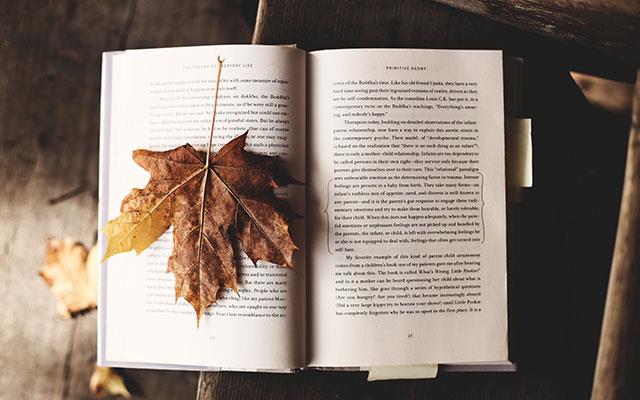
8. Θα ξεκινήσει το βοηθητικό πρόγραμμα "Επαναφορά συστήματος" , δίνοντάς σας τη δυνατότητα να επιλέξετε ένα προηγούμενο επιθυμητό σημείο επαναφοράς συστήματος ή να παράσχετε μια μη αυτόματη επιλογή και, στη συνέχεια, πατήστε Επόμενο για να συνεχίσετε.

9. Ανάλογα με την επιλογή σας, ενδέχεται να εμφανιστεί μια λίστα με έγκυρα σημεία επαναφοράς συστήματος και τις αντίστοιχες ημερομηνίες τους, καθώς και μια σύντομη περιγραφή του γιατί (εάν υπάρχει) δημιουργήθηκαν. Κάντε κλικ στην επιθυμητή επιλογή και, στη συνέχεια, επιλέξτε ξανά Επόμενο για να συνεχίσετε.
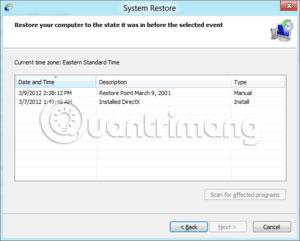
10. Η Επαναφορά Συστήματος θα σας ζητήσει να επιβεβαιώσετε την επιλογή σας και στη συνέχεια να ξεκινήσετε τη διαδικασία επαναφοράς. Θα σας ζητηθεί να βγείτε και να επανεκκινήσετε τον υπολογιστή σας για να ολοκληρωθεί η ανάκτηση.
Μετά την επανεκκίνηση του υπολογιστή σας, εάν η Επαναφορά Συστήματος ολοκληρώσει την επαναφορά με επιτυχία, ο υπολογιστής σας θα διορθωθεί και η Επαναφορά Συστήματος θα σας ειδοποιήσει για τις αλλαγές που έκανε στον υπολογιστή σας αφού συνδεθείτε ξανά στα Windows. Εάν η επαναφορά συστήματος αποτύχει ή εάν η επαναφορά συστήματος ολοκληρωθεί με επιτυχία αλλά το ζήτημα δεν επιλυθεί, μπορείτε να επαναλάβετε τα παραπάνω βήματα, αλλά να επιλέξετε ένα διαφορετικό σημείο επαναφοράς για να δείτε εάν το σφάλμα επιλύθηκε.
Λύση 2: Αλλάξτε τη λειτουργία IDE/RAID/AHCI στο BIOS
Εάν παρουσιαστεί το σφάλμα UNMOUNTABLE_BOOT_DEVICE λόγω αλλαγής της λειτουργίας του ελεγκτή μονάδας SATA στο BIOS ή στο υλικολογισμικό , η επιδιόρθωση μπορεί να είναι πολύ απλή, μεταβαίνοντας στο BIOS και αλλάζοντας τη ρύθμιση λειτουργίας του ελεγκτή SATA. Οι συγκεκριμένες οδηγίες θα διαφέρουν ανάλογα με τον κατασκευαστή, αλλά οι επιλογές θα είναι παρόμοιες με αυτές που εμφανίζονται στο παρακάτω στιγμιότυπο οθόνης .
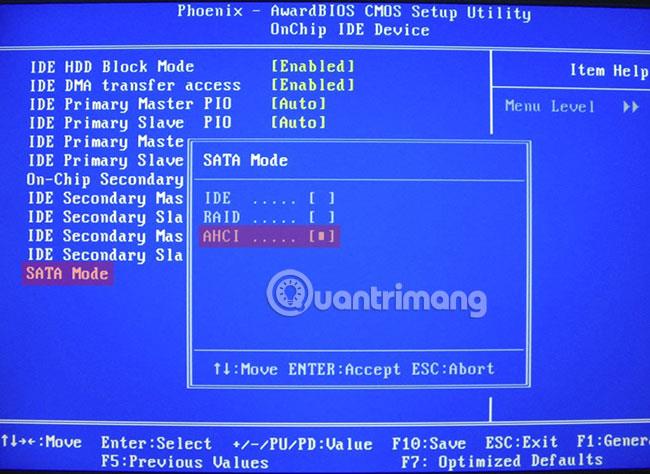
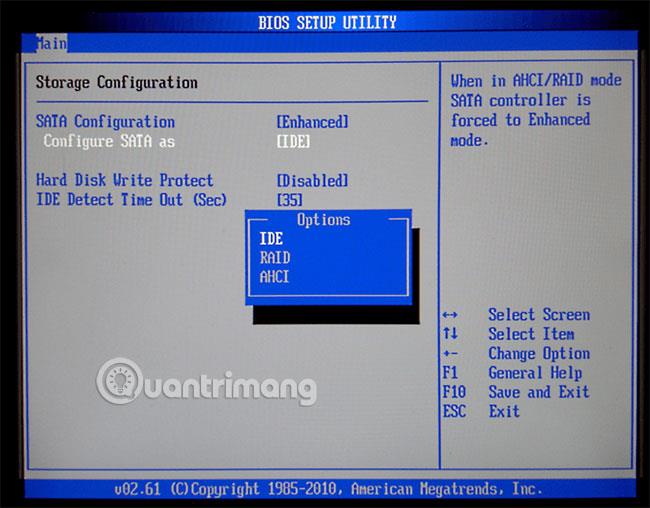
Δοκιμάστε να κάνετε εναλλαγή μεταξύ των 3 λειτουργιών μέχρι να ξεκινήσετε με επιτυχία τα Windows.
Ελπίζω να είστε επιτυχημένοι.